Если в процессе монтажа видео при добавлении текстов вы видите, что буквы потерялись в кадре и их очень трудно прочитать, то в этом случае на помощь придет эффект матового стекла. Он не только сделает читабельными тексты, но и сохранит при этом всю красоту видеомомента.
Эта статья станет достойной информационной составляющей в разделе сайта, посвященном Camtasia Studio.
Когда применяют эффект матового стекла
Момент, когда нужно что-то делать с текстом, вы определите сразу. На скриншоте снизу слева как раз представлена такая ситуация. Логичное во многих случаях добавление тени улучшает, но не спасает читабельность, равно, как не всегда поможет изменение цвета и(или) размера шрифта.


Следующим логичным решением может стать выделение цветом блока с текстовой информацией полностью непрозрачным цветом (на скриншоте слева). Но сплошной цвет смотрится, как клякса в кадре, поэтому есть смысл все-таки сделать его полупрозрачным (скриншот справа).


Обычно такую подсветку текста делают размещая под дорожкой с текстом цветной прямоугольник. При этом регулировкой уровня его непрозрачности можно найти оптимальное значение между читабельностью и тем, насколько сильно будет бросаться в глаза сам цвет подсветки.
Этих недостатков можно избежать применяя эффект матового стекла, в котором также можно регулировкой уровня «матовости» изменять его заметность. Сравните сами насколько заметна полностью матовая подсветка и частично матовая. а также насколько сама подсветка отличается от обычной подсветки цветом.


Эффект матового стекла позволяет повысить читаемость текста и одновременно сохранить атмосферу самого кадра.
Как сделать эффект матового стекла для текста
Обычное матовое стекло
Матовый эффект в Camtasia Studio делается с помощью инструмента «Размытие», того самого, который мы обычно применяем, чтобы скрыть конфиденциальную информацию в кадре.
Нужно просто выбрать данный эффект из арсенала специальных примечаний на вкладке «Примечания» и поставить его выше дорожки с видео (изображением), но ниже дорожки (дорожек) с текстовой информацией.
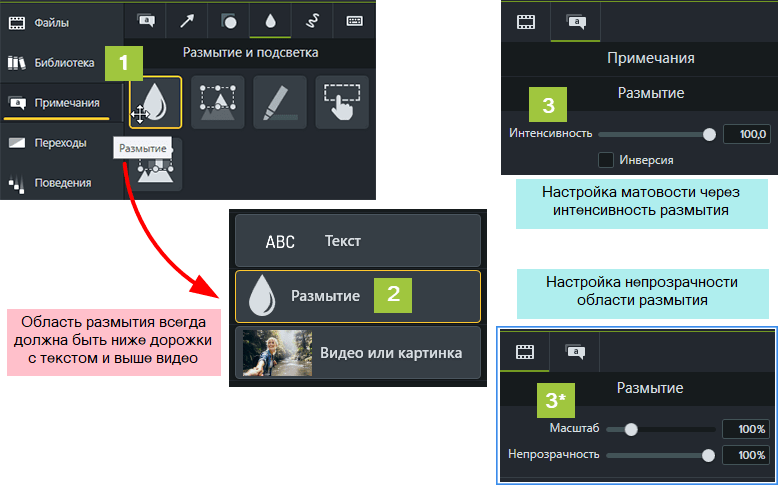
Естественно, что после добавления на таймлайн, нужно настроить размеры области размытия до нужных и при необходимости откорректировать интенсивность эффекта на вкладке свойств примечания.
В Camtfsia Studio 9 в свойствах для эффекта размытия нет вкладки свойств примечания, однако косвенную регулировку можно произвести через общую непрозрачность на вкладке визуальных свойств примечания.
Никто не запрещает в процессе работы применять обе регулировки при работе в тех версиях редактора, в которых они есть.
В любом случае интенсивность и(или) непрозрачность области размытия регулируются до получения оптимального сочетания между читаемостью текста и визуальной заметностью самого эффекта.
Выше я уже показывал на скриншотах, как влияет регулировка уровня непрозрачности размытия на итоговый визуальный результат.
Цветное матовое стекло
Справедливости ради скажу, что матовые стекла бывают не только белыми, поэтому никто не запрещает их делать цветными. Иногда это помогает лучшей читабельности информации, а иногда просто хочется получить дополнительный красивый визуальный эффект в кадре.
Первое, что приходит на ум, – это добавить цвет к области размытия через фигуры путем регулировки уровня их непрозрачности. Однако это не самое лучшее решение, потому что правильнее это сделать путем добавления эффекта «Подсветка» из арсенала специальных примечаний на вкладке «Примечания».
На скриншотах ниже видно, что при одинаковом цвете и при одинаковом 30% уровне непрозрачности, добавление цвета к области размытия через подсветку сохраняет лучшую деталировку исходного изображения.


Эти отличия в добавлении цвета кроются в принципиально разном наложении цветов. Цвет через фигуру является обычным наложением, а цвет, накладываемый через подсветку, работает по принципу тонирования (режим умножения в возможностях фотошопа).
Если делать сравнение на примерах из жизни, то, представьте, что вам нужно покрасить деревянную деталь так, чтобы через цвет просматривалась фактура дерева.
Для аналогии с цветной фигурой вам придется нанести очень тонкий слой краски. А для аналогии с инструментом подсветка достаточно матировать поверхность морилкой соответствующего цвета. И этот способ более лучше подчернет фактуру дерева.
При добавлении подсветки есть обязательное правило:
Подсветку цветом нужно обязательно добавлять выше дорожки с эффектом размытия.
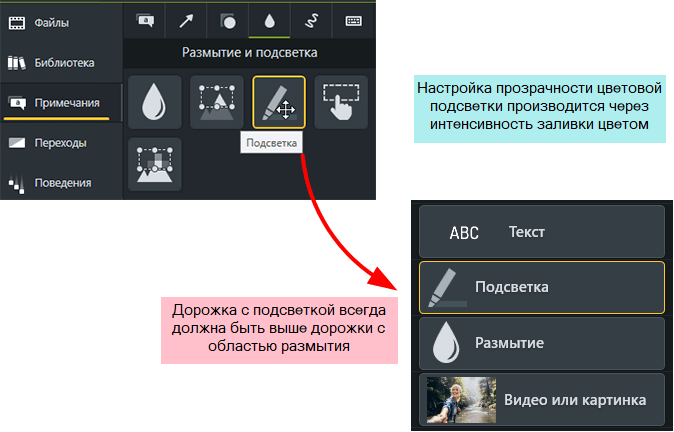
Это правило связано с тем, что область размытия для создания эффекта в процессе своей работы подмешивает соседние пиксели. При этом на цветовой области, если она будет расположена под областью размытия, будет наблюдаться кайма более бледного цвета.
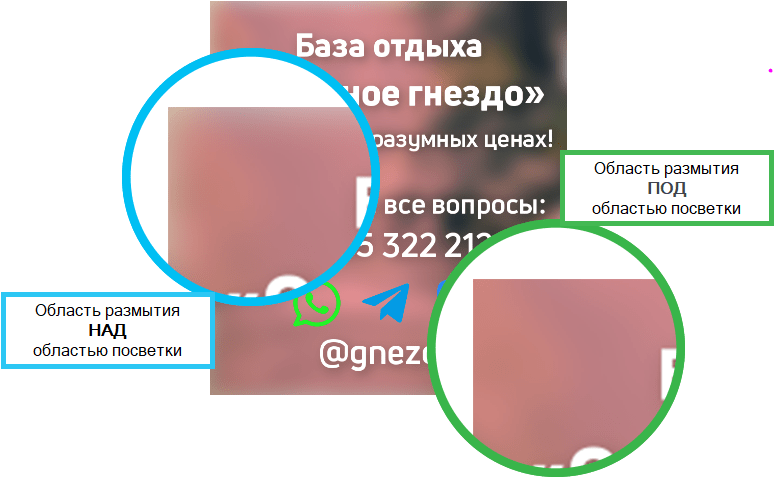
Иначе, как артефакт, такое оформление не воспринимается, а на большом экране оно будет сразу бросаться зрителю в глаза.
И в заключение пара скриншотов для сравнения:


То есть цветовую подсветку можно сделать почти незаметной, но она при этом все равно дополнительно оттенит текст и будет минимально заметна в кадре.
В статье тяжело наглядно описать весь процесс. Все-таки лучше об этом расскажет видео.
Единственным недостатком практического применения эффекта матового стекла в Camtasia Studio можно отметить то, что область размытия может быть только прямоугольной или квадратной формы.
Однако это можно простить редактору и просто учитывать это обстоятельнство при монтаже.
Другие применения эффекта матового стекла
Эффект матового стекла в Camtasia Studio можно применять в том числе для художественного оформления.
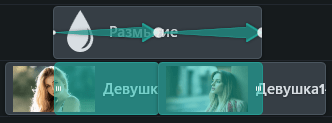
Например, добавление двух анимаций к размытию синхронно с переходом «Угасание» делает сам переход более плавным и загадочным.
Сама длительность фрейма с размытием должна равняться продолжительности перехода. При этом интенсивность размытия в процессе первой анимации увеличивается с нуля до 100% и затем в процессе второй анимации уменьшается снова до нуля.
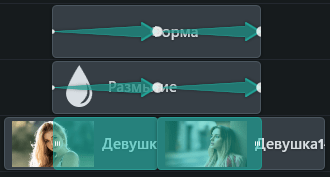
Добавив над этой конструкцией фигуру (именно фигуру, а не подсветку), залитую белым цветом, можно получить отличный эффект вспышки фотоаппарата. При этом прозрачность фигуры регулируется также при помощи двух анимаций и по тем же законам, что и интенсивность размытия.
Кроме этого в процессе монтажа можно обходить проблему «прямоугольности» области размытия, например, с помощью рамок различных форм.


И в этом деле всё ограничивается только фантазией. Надеюсь, что эта статья сподвигнет вас к новым экспериментам в монтаже видео. Поэтому хочу пожелать вам творческих успехов. Если появятся вопросы, то вы их можете задать в комментариях.
С уважением, Сергей Почечуев





